从安装到设置:MicroLogix 1100新手必读入门手册
发布时间: 2024-12-18 22:46:19 阅读量: 5 订阅数: 4 

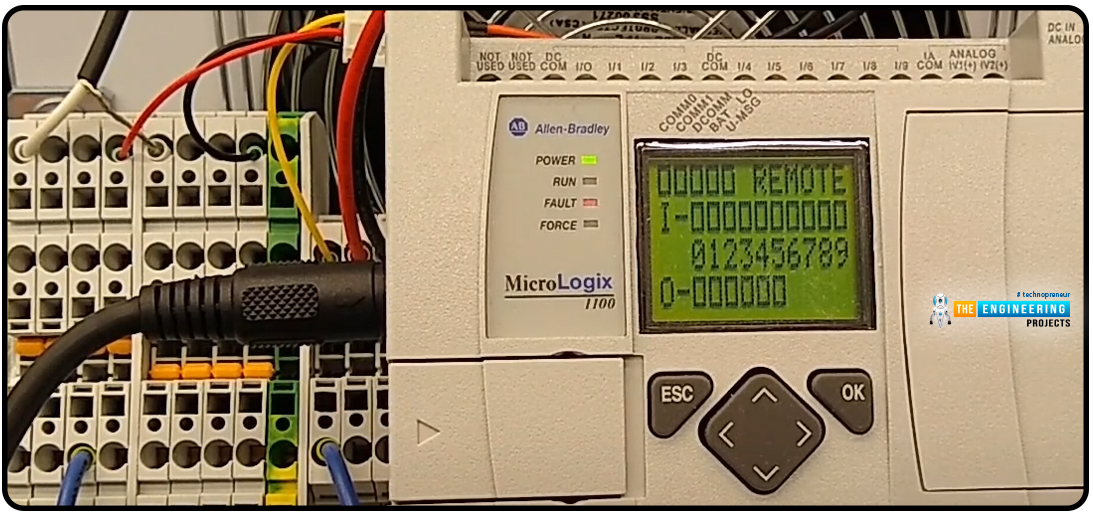
# 摘要
本文全面介绍了MicroLogix 1100控制器的安装、配置及维护过程。首先概述了控制器的基本信息,接着详细描述了物理安装步骤、硬件配置、网络连接以及固件更新和系统恢复的相关方法。软件部分则着重讲解了RSLogix 500的安装和MicroLogix控制器的配置步骤。在基础编程方面,提供了编程基础概念和实用技巧,并通过编程实例展示了输入输出控制以及定时器和计数器的应用。进一步,文章还介绍了高级功能,包括数据处理指令和与工业网络协议如Modbus、EtherNet/IP的集成应用。最后,第六章讨论了设备的维护、监控、故障诊断以及性能优化策略,以确保控制器的高效稳定运行。本文为自动化工程师和系统维护人员提供了系统的操作指南和故障处理方案,旨在提升他们对MicroLogix 1100控制器的操作能力和故障解决效率。
# 关键字
MicroLogix 1100;系统安装;硬件配置;软件配置;基础编程;性能优化;故障诊断;工业网络协议
参考资源链接:[MicroLogix 1100 控制器用户手册:安全指南与操作详解](https://wenku.csdn.net/doc/6469d035543f844488c34ac9?spm=1055.2635.3001.10343)
# 1. MicroLogix 1100控制器概述
MicroLogix 1100控制器是Rockwell Automation推出的一款适用于小型自动化应用的控制设备。它以其紧凑的设计、强大的功能和经济高效的性能而闻名,在工业自动化领域中得到了广泛的应用。本章将对MicroLogix 1100控制器进行一个基础性概述,涉及其主要特点、性能参数及应用场景,为读者提供一个初步了解。
## 控制器特点
MicroLogix 1100控制器的特点可以概括为以下几点:
- **集成度高**:控制器集成了数字量输入/输出,模拟量输入,以及通讯端口,适合对空间有严格要求的场合。
- **编程灵活**:支持梯形图、功能块图等编程语言,便于不同的编程习惯和需求。
- **扩展性强**:用户可以通过添加不同的I/O模块和通讯模块来扩展控制器的功能。
## 应用场景
MicroLogix 1100控制器在众多领域中有着广泛的应用,如:
- **小型自动化生产线**:适用于小型自动化生产过程,进行设备的顺序控制。
- **楼宇自动化**:在楼宇自动控制系统中,如照明、暖通、安防等。
- **远程监控**:支持多种通讯协议,适用于远程监控和数据采集(SCADA)系统。
在下一章节中,我们将详细介绍MicroLogix 1100控制器的系统安装与硬件设置,包括具体的安装步骤和硬件配置方法。
# 2. 系统安装与硬件设置
### 2.1 MicroLogix 1100控制器的安装
#### 2.1.1 控制器的物理安装步骤
安装MicroLogix 1100控制器是一个精细而重要的过程。为了确保设备的稳定运行和安全性,正确的物理安装是首要步骤。以下是详细的安装步骤:
1. **准备工作**:首先,在安全的环境下,准备好所有安装所需的工具和材料,包括螺丝刀、螺丝、安装支架等。
2. **安装支架**:根据安装说明确定控制器的安装位置,安装支架,确保支架稳固。
3. **控制器固定**:将控制器安装到支架上,使用适当的螺丝固定好,确保控制器不会松动或滑落。
4. **接线端子安装**:接线端子应安装在控制器附近,便于布线和维护。
5. **布线**:按照电路图和控制器说明进行接线作业,注意电源线、信号线及接地线的正确连接。
6. **检查与确认**:在所有部件安装完毕后,对照安装图纸和控制器说明书,再次检查所有的接线和安装细节。
通过物理安装的步骤,为后续的系统配置和运行奠定了基础。
#### 2.1.2 安装后的初步检查
完成物理安装后,进行初步检查是避免在后续使用过程中出现故障的关键。以下是初步检查的步骤:
1. **外观检查**:确保控制器和所有的接线都没有明显的损伤或安装错误。
2. **电源测试**:使用万用表检查电源线是否有合适的电压和良好的连接。
3. **接地检查**:验证控制器和接线端子是否正确接地。
4. **功能测试**:短暂地给控制器供电,观察其指示灯状态是否正常。
5. **硬件自检**:多数控制器具备自检功能,可以通过检查手册了解如何进行自检,以确认硬件无故障。
6. **记录和文档**:记录安装过程中的任何异常情况,并做好文档,这对于以后的维护和故障排除非常有帮助。
执行完这些检查步骤,可以确保控制器已经安全并且正确地安装完毕,为后续的配置工作提供了良好的开始。
### 2.2 硬件配置与连接
#### 2.2.1 连接电源和I/O模块
为了确保MicroLogix 1100控制器能够正确地与外部设备通信,连接电源和I/O模块是必不可少的。以下是连接的步骤和注意事项:
1. **电源连接**:将控制器的电源线连接到已设计好的电源系统中。务必按照说明书使用正确的电压。
2. **I/O模块连接**:根据控制器的I/O配置方案,逐个将I/O模块安装到控制器上。连接时要确保模块的插针和插座正确对接,避免短路。
3. **模块接线**:根据I/O模块的类型和用途,进行相应的外部接线操作。比如,对于数字输入/输出模块,需要连接到相应的传感器或执行器。
4. **紧固螺丝**:确保所有的连接件都已牢固地固定,避免由于螺丝松动而造成的接触不良。
5. **安全检查**:在通电之前,最后进行一次接线的复查,确保所有连接均无误且安全。
完成这些步骤后,控制器应该已经准备好与外部设备进行数据交换了。
#### 2.2.2 配置网络接口
配置网络接口是实现控制器与其它设备进行通信的基础,具体步骤如下:
1. **确定网络类型**:根据控制器型号和应用场景选择合适的通信接口,如RS-232、RS-485或者以太网接口。
2. **安装网络模块**:如果控制器未预装网络模块,需要将其安装到控制器上,并按照指示连接网络线缆。
3. **网络参数设置**:通过RSLogix 500等编程软件进行网络参数的设置,包括IP地址、子网掩码等。
4. **测试通信**:在软件中测试控制器与网络之间的通信,确认数据收发正常。
5. **设备联网**:根据控制器的网络配置,将控制器连接到上位机或工业网络中。
通过上述步骤,控制器就可以正确地配置网络接口,实现与其他设备的数据交互。
### 2.3 系统恢复与固件更新
#### 2.3.1 固件更新的方法与步骤
固件更新是确保控制器能够适应新的功能和性能需求的重要步骤。以下是进行固件更新的方法与步骤:
1. **下载固件**:从官方网站下载控制器最新版本的固件。
2. **固件验证**:使用软件工具验证下载的固件是否完整无误。
3. **备份项目数据**:在进行固件更新之前,务必备份控制器上的现有项目数据。
4. **进入维护模式**:通过软件工具或面板操作将控制器切换到维护模式。
5. **执行更新**:按照软件工具的指示执行固件更新,等待更新过程完成。
6. **验证更新**:更新后,验证固件版本以及控制器功能是否正常。
7. **恢复项目数据**:如果更新成功,将备份的数据重新上传到控制器中。
通过这些步骤,可以确保控制器的固件安全、有效地更新到最新版本。
#### 2.3.2 系统恢复的故障排除
在控制器的使用过程中可能会遇到需要系统恢复的情况。以下是故障排除的一些步骤,以及可能遇到的问题和解决方法:
1. **问题识别**:识别和分析系统故障,包括查看故障指示灯、诊断信息等。
2. **备份数据**:在尝试恢复系统之前,首先备份控制器上的所有数据。
3. **故障诊断**:使用RSLogix 500等专业工具进行故障诊断,确定故障的根源。
4. **执行恢复**:根据诊断结果选择合适的恢复策略,执行系统恢复。
5. **恢复验证**:恢复后,验证控制器的运行状态是否恢复正常,确保所有的功能都可用。
6. **日志分析**:分析故障期间的日志记录,以帮助定位问题,并预防未来的故障。
通过这些步骤,可以有效地进行故障排除和系统恢复,确保控制器稳定运行。
# 3. 软件安装与配置
### 3.1 RSLogix 500软件的安装
随着自动化技术的快速发展,对于PLC编程和配置的便捷性和功能要求越来越高。在这一部分中,我们将深入了解RSLogix 500这款软件的安装流程,以及它的环境要求。
#### 3.1.1 安装环境要求
为了保证RSLogix 500软件能够稳定运行,我们需要确保计算机满足一定的硬件和软件配置。最低的系统需求包括:
- 操作系统:Windows 7, 8, 10 或更高版本,建议使用专业版或企业版以获得更好的兼容性。
- 处理器:至少Intel Core i3或同等
0
0






